文件夹中的文件怎么排序 电脑文件夹自定义排序方法
更新时间:2023-08-31 10:41:56作者:yang
文件夹中的文件怎么排序,电脑文件夹的排序方式对于我们管理和查找文件非常重要,在文件夹中,我们经常需要按照不同的排序方式来整理文件,以便更快地找到需要的信息。然而操作系统默认的排序方式并不总能满足我们的需求。因此自定义文件夹排序成为一种常见的需求。在这篇文章中我们将探讨一些常见的自定义排序方法,帮助大家更好地管理自己的电脑文件夹。
步骤如下:
1.对准文件夹快速双击,打开一个包含多个文件夹或者文件的文件夹。点击上方的【查看】->【排序方式】。
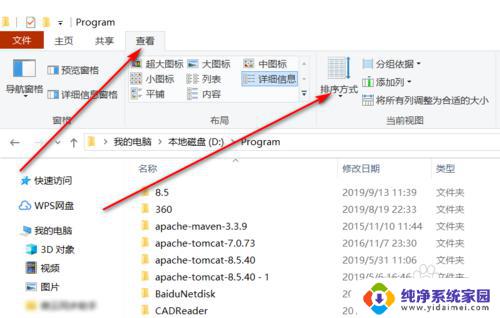
2.点击其中的一个下拉菜单,如【修改日期】。
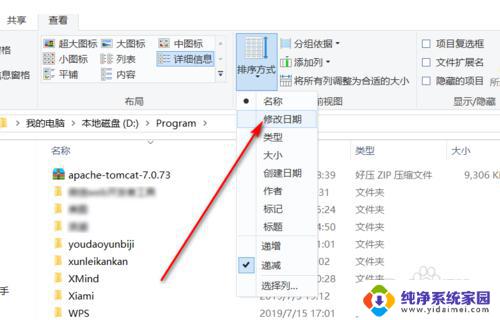
3.可以看到,此时的文件夹按照修改日期来进行排序了。当然,也可以选择下拉菜单中其他的属性。
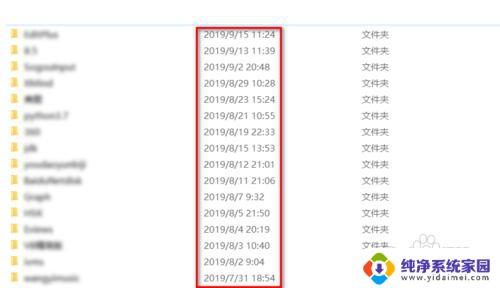
4.然后我们使用更多自定义的方法,鼠标右击,然后点击【排序方式】->【更多】。
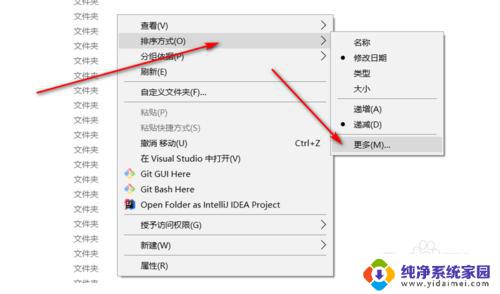
5.显示有【详细信息】以及【上移】、【下移】等。
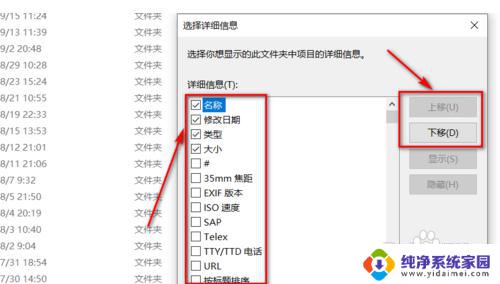
6.我们勾选其中的【名称】、【修改日期】、【类型】、【大小】,然后将【类型】移到最上方。【修改日期】次之,【名称】第三,最下面是【大小】,最后点击【确定】按钮。
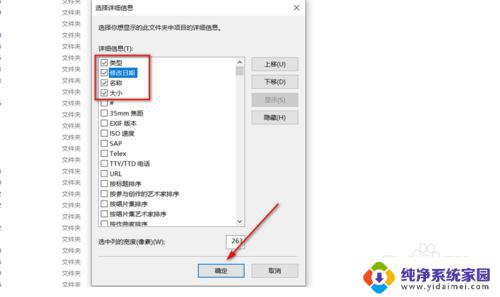
7.可以看到,先按照【类型】来进行排序。然后相同类型的再按照【修改日期】来排序,以此类推,这样就实现了自定义排序文件夹或文件。
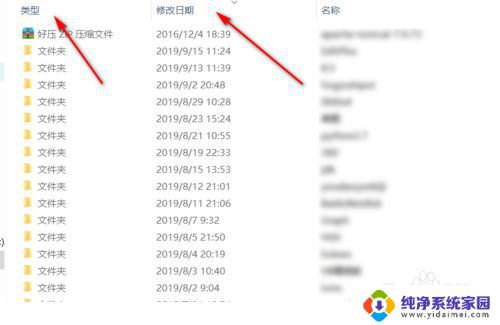
以上是文件夹中文件排序的所有内容,需要的用户可以根据此步骤进行操作,希望本文对大家有所帮助。
文件夹中的文件怎么排序 电脑文件夹自定义排序方法相关教程
- 文件夹的文件如何排序 怎样在电脑文件夹中自定义排序
- 文件夹中word文档如何排序 电脑文件夹文件自定义排序步骤
- 文件夹可以排序吗 电脑文件夹自定义排序方法
- 文件夹里面文件怎么自定义排序 怎样按文件大小自定义排序电脑文件夹内的文件
- 电脑文件夹文件如何排序 怎样自定义电脑文件夹的显示顺序
- 怎么让电脑文件夹按大小排序 怎样让文件夹按大小排序
- 文件夹顺序如何自己设置 怎样自定义电脑文件夹的排序规则
- 电脑怎么给文件排序 电脑文件夹中的文件如何按类型进行排序
- 文件夹按名称排序怎么取消?教你取消文件夹按名称排序的方法
- 怎么改变文件夹中文件的排列顺序 调整文件夹内文件顺序的步骤
- 笔记本开机按f1才能开机 电脑每次启动都要按F1怎么解决
- 电脑打印机怎么设置默认打印机 怎么在电脑上设置默认打印机
- windows取消pin登录 如何关闭Windows 10开机PIN码
- 刚刚删除的应用怎么恢复 安卓手机卸载应用后怎么恢复
- word用户名怎么改 Word用户名怎么改
- 电脑宽带错误651是怎么回事 宽带连接出现651错误怎么办